A Google Chrome-ot gyakorlatilag általánosan elfogadták az asztali és laptop felhasználók számára a legjobb böngészőként. Ha kb. 10 évvel ezelőtt, röviddel a Chrome kiadása után, még mindig a Firefox trónja volt. Ha még tíz évvel később visszatérünk, az Internet Explorer legyőzte a Netscape-t. Gyorsan változnak a dolgok?
Az óra visszafordításával a böngészők nem voltak olyan hangosak, mint manapság. Az eszköztárak akkoriban voltak, de a bővítmények bővítései sokkal erősebbek, mint valaha. Manapság a böngészője sok apró dolgot meg tud tenni az Ön számára - beleértve a szinte bármilyen célból való értesítést is.
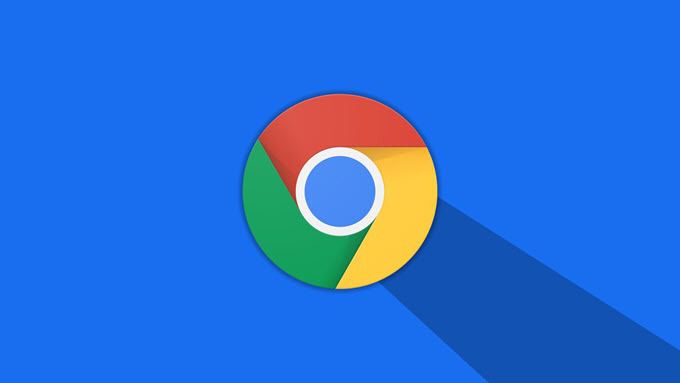
Ennek a szintnek a működése azonban gyakran létrehozhat egy „hangos” böngészőt. Mivel a böngésző felhasználói profiljának élettartama meghosszabbodik, és több webhelyet látogat meg, az értesítések kissé mozgalmasnak tűnhetnek.Ha valaha a Google Chrome-ot egy hosszú listára indította az értesítési eseményekről, amelyek legutóbbi bezárása óta történtek, akkor tudod, mi Úgy értem!
Tehát hogyan vesszük vissza a böngészőnket, és újra csendre állunk? Ebben a cikkben beszéljünk arról, hogyan lehet megállítani egy webhelyet az értesítések küldésétől a Google Chrome-on. Először azonban tanuljunk többet róluk.
Mik a Chrome értesítések?
Időnként olyan webhelyen találkozhatunk, amely engedélyt kér az értesítések küldéséhez.
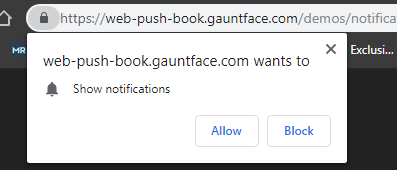
Ez a prompt közvetlenül a Chrome címsor alatt jelenik meg, a könyvjelző sáv tetején (ha engedélyezve van). Időnként ez a felbukkanó véletlenszerű és kéretlen felbukkanás - általában ebben az esetben a legjobb, ha bezárja a promptot, vagy blokkolja őket. Időnként azonban megjelenik ez a kérés, ha megpróbál engedélyezni egy bizonyos funkciót egy webhelyen.
In_content_1 all: [300x250] / dfp: [640x360]->A Chrome a „pirítós” értesítéseknek nevezett oldalt használ. A pirítós nem modális, nem zavaró ablakelem, amely megjeleníti a szöveget, mielőtt automatikusan lejárna. Ezek a közelmúltban nagyon népszerűvé váltak, ám ezek előtt gyakran használták a Windows eszköztippjeit.
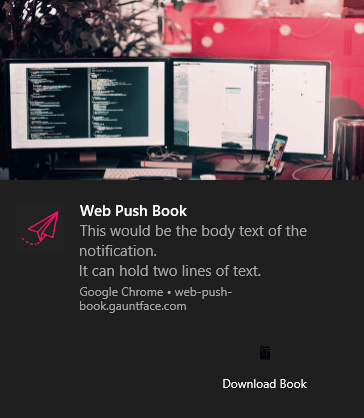
A Chrome pirítós értesítései nagyon robusztusak lehetnek. Tartalmazhatnak képet, szöveget, ikont, műveletgomb (oka) t és még sok minden mást.
Egy példa egy olyan webszolgáltatásra, amely hasznosítja a Chrome értesítési rendszerét: Tartani. A Keepa lehetővé teszi a termékek árának nyomon követését az Amazonon, és figyelmeztethet, ha egy bizonyos küszöböt elérték. A Google Chrome-ban a felhasználók dönthetnek úgy, hogy értesítést kapnak, amikor ez bekövetkezik.
Hogyan lehet megállítani egy webhelyet a Chrome-értesítések elküldéséről
Előfordulhat, hogy olyan helyzetben van, hogy engedélyezte az értesítéseket a következőkre: egy olyan webhely, amely végül nagyon kellemetlen.Ahelyett, hogy ellátogatna a weboldalra, és arra számít, hogy beépített módon meg tudja akadályozni értesítéseiket, egyenesen a Google Chrome beállításaiba léphet, és átveheti az irányítást.
Az első lépés az, hogy a Beállításokmenübe lépve érheti el a Google Chrome beállításait.
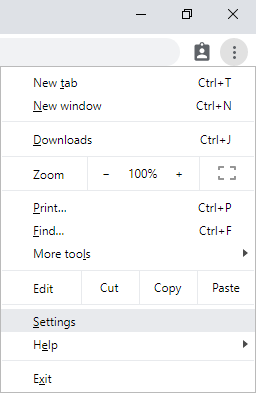
Görgessen az oldal aljára, és kattintson a Speciáliselemre. Az első táblát, amelyet meg kell látnia, Adatvédelem és biztonságcímkével kell ellátni.

Ebben a táblázatban kattintson a Webhelybeállításoksorra. Ez elkezdi a hasonló táblázatokkal rendelkező oldalt, és keresse meg és kattintson a Értesítésekelemre.

Ez az ötödik sor lehetőség felülről.
A következő oldalon egy azon domainek listája, amelyeken engedélyezte vagy blokkolta az értesítéseket. Ha egy olyan webhelyről szeretne tiltani az értesítéseket, amelyeken korábban engedélyezte őket, akkor kattintson a hamburger menü ikonjára, és válassza a Blokkoláslehetőséget. Ugyanezt megteheti az engedélyezett blokkolt értesítéseknél is, ha a Engedélyezés.
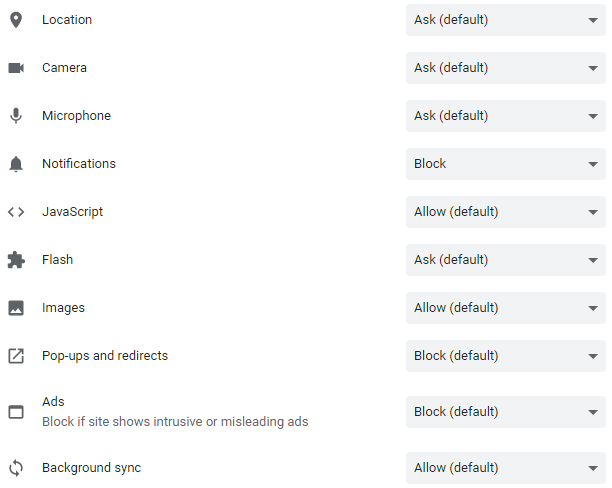
A Az összes blokkolt és megengedett domainhez tartozó hamburger menüikon bal oldalán jobbra mutató nyíl ikon lesz. Ha rákattint, törölheti a webhely adatait, visszaállíthatja az összes engedélyt, vagy visszaállíthat minden egyes engedélyt. Ezek az engedélyek tartalmazzák a tartózkodási helyed, a kamera, a mikrofon, a hang és a lehetővé téve a Flash használatát a Chrome-ban.
preferenciáit, noha mélyen el vannak rejtve a Chrome beállításaiban, de végre megkaphatja a csendes böngészőt, ha követi Ne aggódjon, ha véletlenül engedélyezi vagy blokkolja egy weboldal számára a fiatalos értesítések küldését - ezeket a lépéseket bármikor vissza lehet vonni.